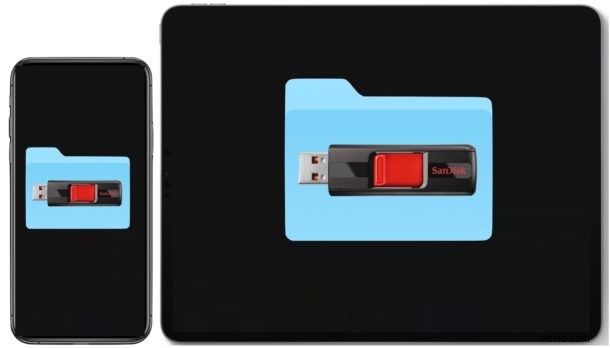
Możesz łatwo podłączyć zewnętrzne dyski do iPada i iPhone'a, zapewniając łatwy dostęp do wszystkich plików i danych na tych dyskach za pośrednictwem aplikacji Pliki. Obejmuje to podłączanie dysków flash, dysków twardych USB, kart SD i prawie każdego innego nośnika pamięci do iPhone'a, iPada Pro i iPada, o którym możesz pomyśleć, o ile masz odpowiedni adapter do podłączenia go do iPhone'a lub iPada.
W tym artykule pokażemy, jak używać i podłączać zewnętrzne dyski do iPhone'a lub iPada, w tym zewnętrzne dyski twarde, dyski flash USB, karty SD i inne popularne formaty pamięci masowej. Będziesz wtedy mieć bezpośredni dostęp do plików na tych nośnikach pamięci bezpośrednio z iOS lub iPadOS.
Jak podłączyć zewnętrzny dysk pamięci do iPada i iPhone'a
Oto kroki, aby połączyć się i uzyskać dostęp do zewnętrznych urządzeń pamięci masowej na iPhonie lub iPadzie. Zrzuty ekranu demonstracyjnego są pokazane na iPadzie, ale działają tak samo na iPhonie:
- Otwórz aplikację „Pliki” na iPhonie lub iPadzie
- Podłącz dysk USB do iPhone'a lub iPada, bezpośrednio lub za pomocą odpowiedniego adaptera dla modelu urządzenia * (informacje o adapterze poniżej)
- Dotknij „Przeglądaj”, jeśli nie jesteś jeszcze na głównym ekranie aplikacji Pliki
- Teraz w Przeglądaj, spójrz w „Lokalizacje”, aby znaleźć nazwę podłączonego zewnętrznego dysku pamięci
- Dotknij nazwy zewnętrznego dysku, aby uzyskać dostęp do zawartości i korzystać z tych danych z iPhone'a lub iPada
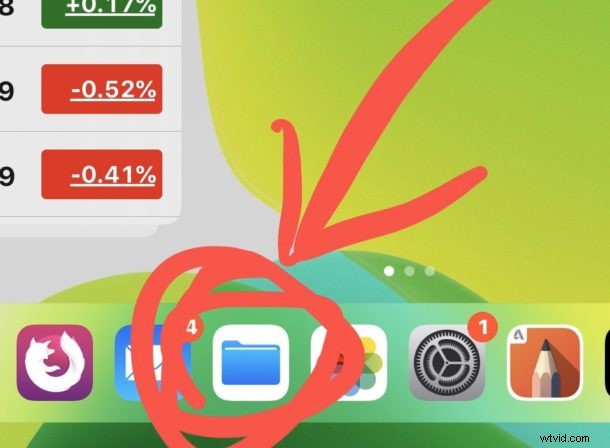
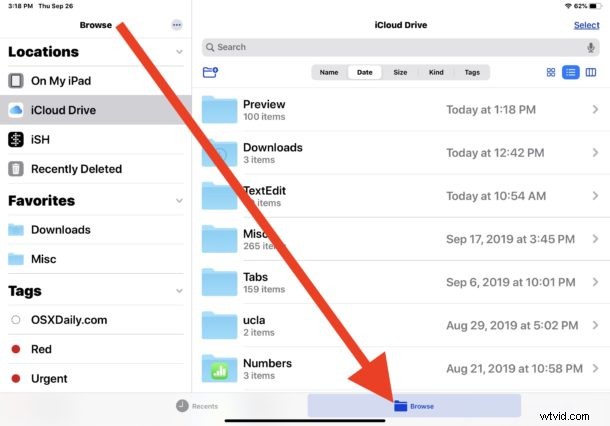
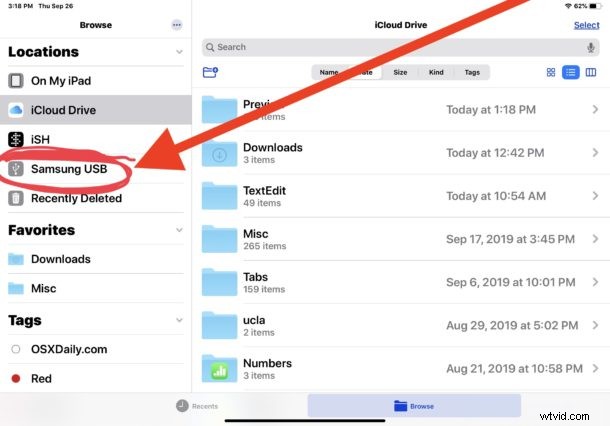
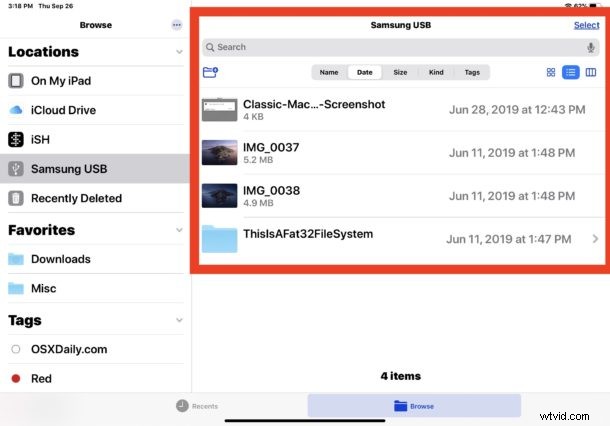
Możesz korzystać ze wszystkich zwykłych wskazówek i funkcji aplikacji Pliki na zewnętrznym urządzeniu pamięci masowej.
Możesz tworzyć nowe foldery, wycinać, kopiować, wklejać, przeciągać, upuszczać, zmieniać nazwy plików i folderów oraz przenosić pliki i dane według potrzeb, sortować pliki, aby ułatwić ich przeglądanie lub cokolwiek innego, co chcesz osiągnąć . Dopóki dysk zewnętrzny nie jest zablokowany (co czasami może mieć miejsce w przypadku niektórych kart SD i innych zewnętrznych urządzeń pamięci masowej), zewnętrzny nośnik pamięci będzie zapisywalny i czytelny.
Aplikacja Pliki wydaje się obsługiwać wiele popularnych systemów plików, w tym APFS, ExFAT, FAT32, HSF+, więc dopóki zewnętrzne urządzenie pamięci masowej, którego próbujesz użyć, jest jednym z tych formatów, powinno być łatwe do odczytania.
Jakich adapterów potrzebuję do podłączenia iPada lub iPhone'a do zewnętrznych dysków pamięci masowej?
* W zależności od modelu iPada lub iPhone'a oraz w zależności od urządzenia, które chcesz podłączyć, może być potrzebny inny adapter. Najpopularniejsze adaptery do podłączania pamięci zewnętrznej do iPhone'a i iPada są następujące, są to linki partnerskie wskazujące produkty na Amazon:
- Przejściówka Apple Lightning na USB-3 (działa na iPhone'a, iPada, iPada Air, iPada mini, starszego iPada Pro, do podłączenia do USB-C)
- Przejściówka Apple Lightning na USB (działa na iPhone'a, iPada, iPada Air, iPada mini, starszego iPada Pro, do podłączenia do USB-A)
- Apple Lightning na czytnik kart SD (dla iPhone’a, iPada, iPada Air, iPada mini, starszego iPada Pro do podłączenia do czytników kart SD)
- Przejściówka Apple z USB-C na USB-A (działa z nowym iPadem Pro w celu podłączenia do USB)
- Czytnik kart Apple USB-C na SD (działa z nowym iPadem Pro w celu podłączenia do karty SD)
- Jeśli podłączasz dysk USB-C do iPada Pro, podłączysz go bezpośrednio bez adaptera
To, z czego korzystasz, będzie ostatecznie zależeć od urządzenia, które próbujesz połączyć z iPhonem, iPadem, iPadem mini, iPadem Air lub iPadem Pro. Jeśli Twoje urządzenie ma port Lightning, będzie potrzebował adaptera Lightning. Jeśli urządzenie ma port USB-C, będzie potrzebować adaptera opartego na USB-C.
Zakładamy, że masz nowoczesną wersję iPadOS działającą na iPadzie, ponieważ nic przed iPadOS 13 nie będzie miało funkcji dostępnych w aplikacji Pliki, aby móc w ten sposób uzyskać natywny dostęp do dysków zewnętrznych. Podobnie iPhone, który chce korzystać z zewnętrznych urządzeń pamięci masowej, musi korzystać z systemu iOS 13 lub nowszego, ponieważ wcześniejsze wersje aplikacji Pliki tam również nie obsługują tej funkcji.
Aplikacja Pliki nie ogranicza się jednak do dostępu do pamięci zewnętrznej, możesz także łączyć się z zewnętrznymi serwerami SMB za pomocą aplikacji Pliki na iPada i iPhone'a z najnowszymi wersjami systemu operacyjnego.
Czy korzystasz z zewnętrznych urządzeń pamięci masowej, dysków twardych, dysków flash, kart SD i innych nośników pamięci z iPhonem lub iPadem za pośrednictwem aplikacji Pliki? Co sądzisz o tej wspaniałej funkcji, która jest teraz dostępna na iPada i iPhone'a? Daj nam znać swoje przemyślenia i doświadczenia w komentarzach poniżej.
